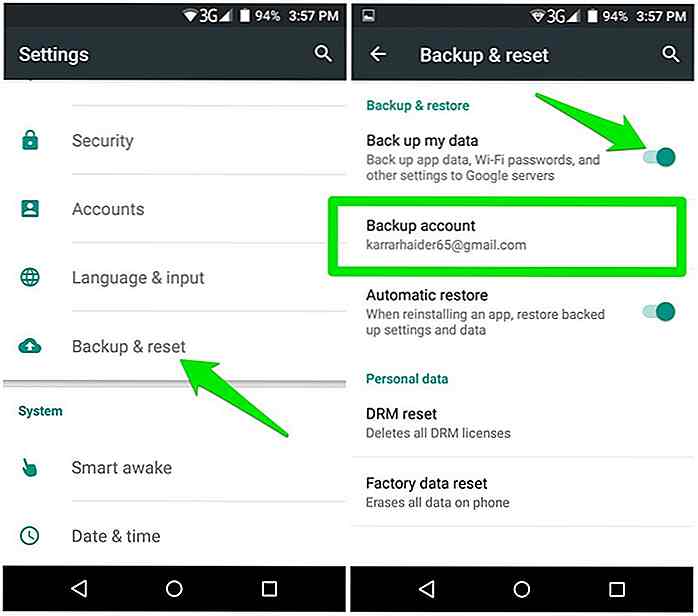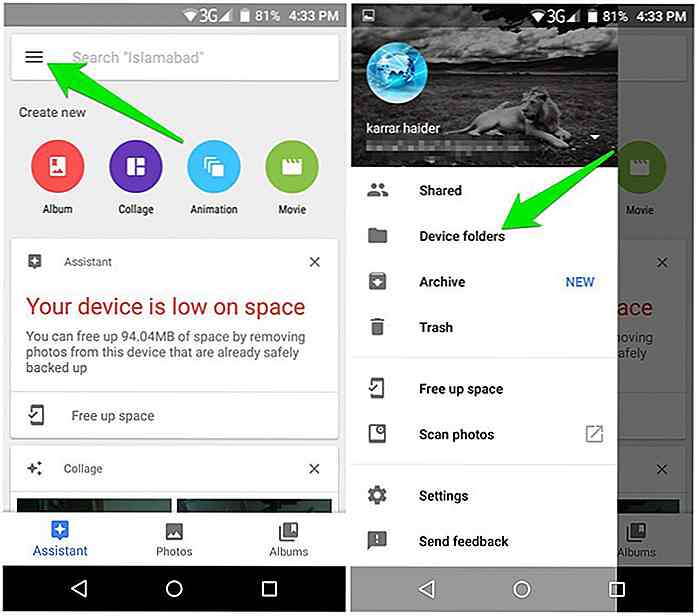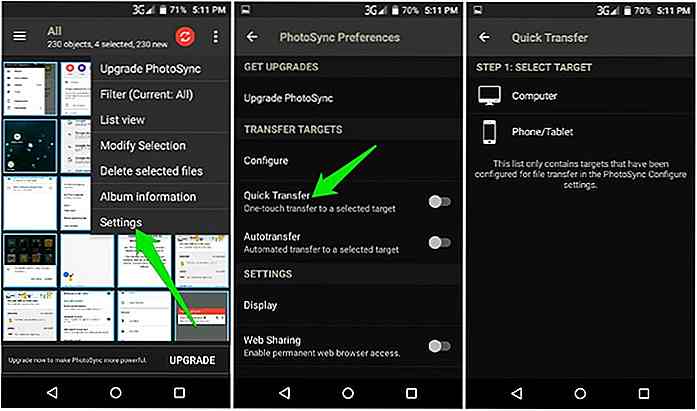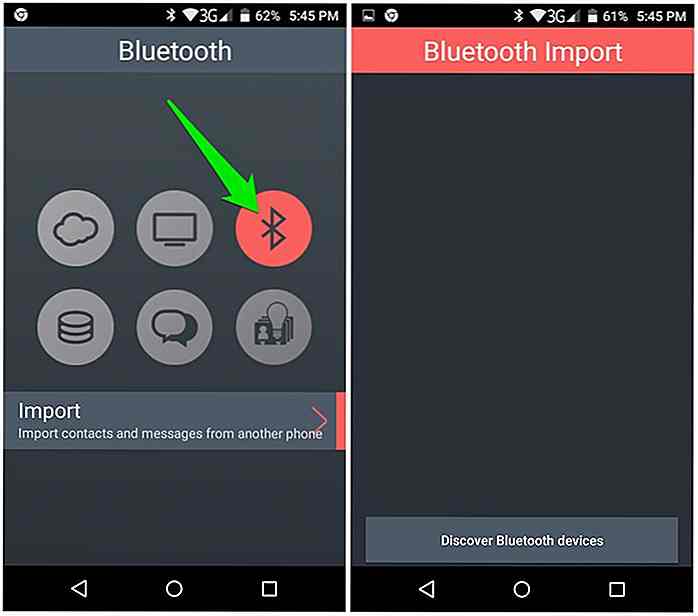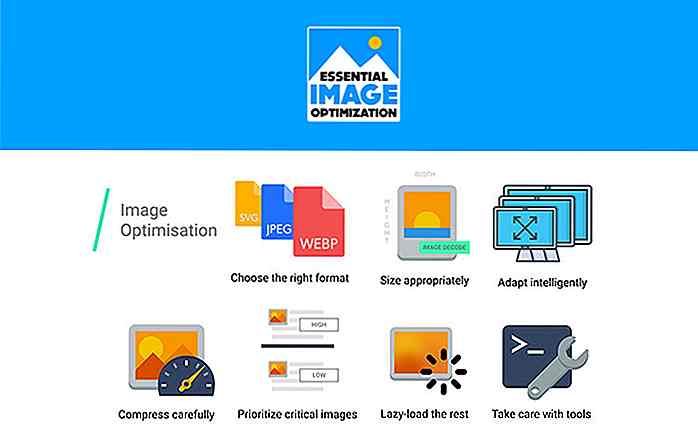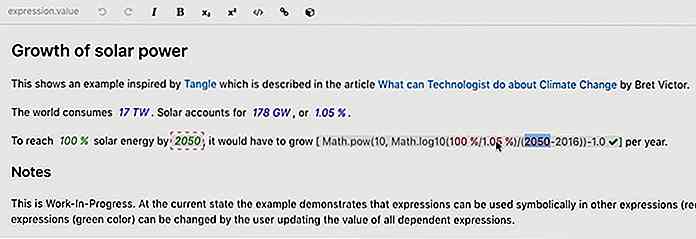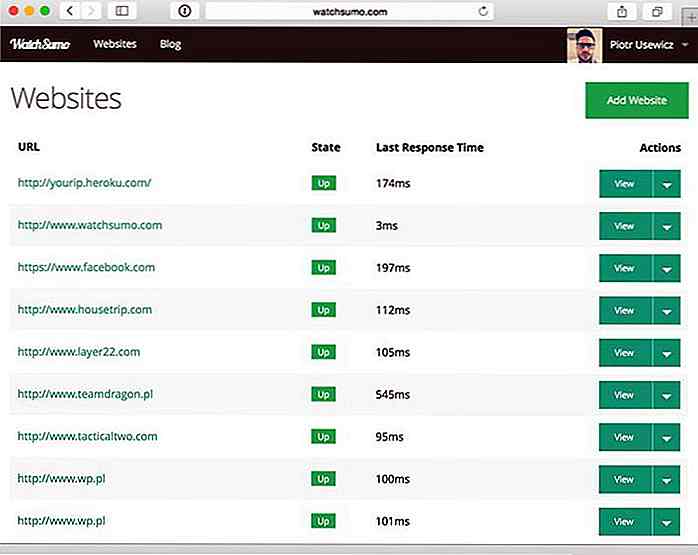no.hideout-lastation.com
no.hideout-lastation.com
Slik flytter du alle data til en ny Android-enhet
Å få en ny telefon er spennende, men tanken på å flytte alle dataene dine fra den gamle telefonen til den nye, kan etterlate deg strandet. Sannsynligvis kan du ikke la dataene ligge bak og en enkel kopi og lim vil heller ikke fungere .
Slik fjerner du nesten alle dataene dine til den nye telefonen på riktig måte. Det inkluderer alle dine SMS, kontakter, samtalelogger, mediefiler, konfigurasjoner, passord, apper og appdata .
Produsent-spesifikke dataoverføringsprogrammer
La oss prøve alt-i-ett-alternativet først før standardmetoder, men dette er begrenset til bestemte telefoner og produsenter.
Topp produsenter som Samsung, HTC og LG, etc. tilbyr en dedikert app for å flytte dataene dine fra din nåværende telefon (inkludert iPhone) til deres Android-telefoner, i vanligvis flaggskipserien. Disse appene kan migrere meldinger, kontakter, mediefiler, kalenderoppføringer, enhetsinnstillinger, appdata og mer.
Du trenger bare å koble begge telefonene over Wi-Fi, eller bruke en USB OTG-kabel.
Nedenfor er noen av appene av populære Android-produsenter:
- Samsung Smart Switch Mobile
- LG Mobile Switch
- Motorola Migrere
- HTC Transfer Tool
- Telefonkloon (Huawei)
- Xperia ™ Transfer Mobile (Sony)
Hvis telefonens produsent ikke er dekket ovenfor, kan du også søke på nettet. Hvem vet, du kan bli heldig.
Flytter innstillinger og App data
Android-telefoner har et innebygd sikkerhetskopieringsalternativ for å sikkerhetskopiere innstillingene dine, Wi-Fi-passord, bokmerker og appdata til Googles servere. Slik aktiverer du det:
- Åpne telefoninnstillinger og gå til Sikkerhetskopiering og tilbakestilling .
- Her skifter du på Sikkerhetskopiering av datautvalget, og deretter velger du Google-kontoen fra alternativet Sikkerhetskopieringskonto .
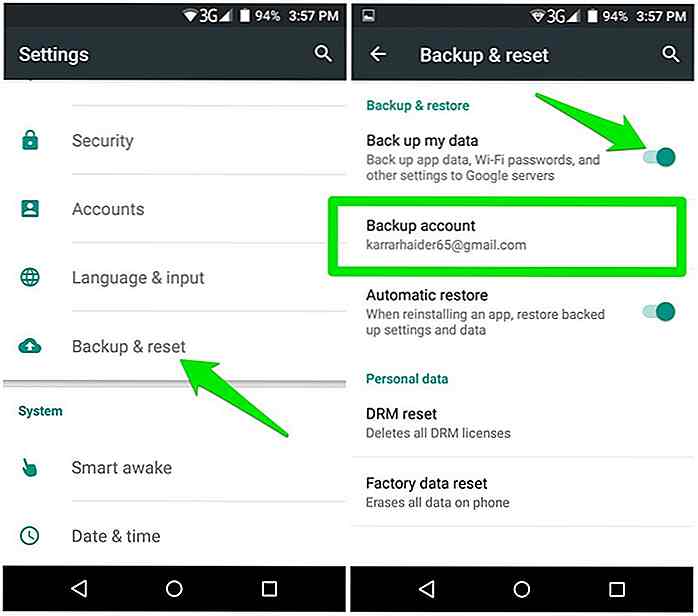
Nå blir dataene synkronisert med Googles servere og knyttet til den medfølgende Google-kontoen . Du blir bedt om å gjenopprette data når du logger deg på den nye telefonen ved hjelp av den tilknyttede Google-kontoen.
Flytter bilder og videoer
Jeg personlig liker den manuelle metoden for å flytte bilder og videoer til PCen din (ved hjelp av USB-kabel) og deretter flytte den til den nye telefonen. Men hvis du foretrekker en online-løsning, kan Google Foto også være et godt alternativ. Det gir ubegrenset plass til bilder og videoer hvis du ikke bryr deg om en liten komprimering.
Bare last ned Google Photos Android-appen og la den synkronisere alle bildene og videoene dine til skyen.
Som standard sikkerhetskopierer Google Photos bare kameramappen. Selv om du også kan sikkerhetskopiere andre mapper:
- Trykk på hovedmenyen i Google Photos øverst til venstre og velg Enhetsmapper .
- Velg nå mappene du vil synkronisere.
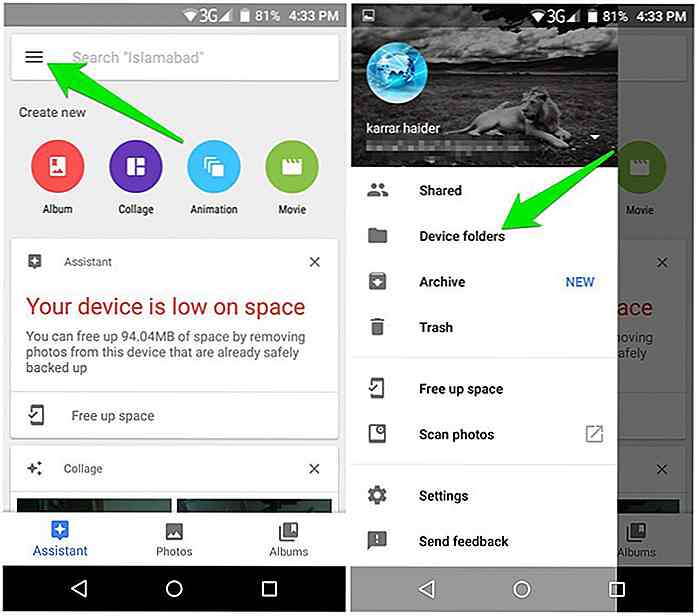
Du kan installere Google Photos-appen på den nye telefonen for å vise og laste ned innholdet.
Hvis du ikke er komfortabel med å synkronisere alle bildene og videoene dine til Google-tjenere, er det et alternativ for å bruke PhotoSync-appen . Det kan overføre bildene og videoene dine over den lokale Wi-Fi-enheten. Ved hjelp av denne metoden overføres dataene lokalt, ingen tredjeparts servere involvert .
- Installer PhotoSync på begge telefonene og gå til Innstillinger på den gamle telefonen.
- Klikk her på Hurtig overføring og velg den nye telefonen for å starte overføringsprosessen.
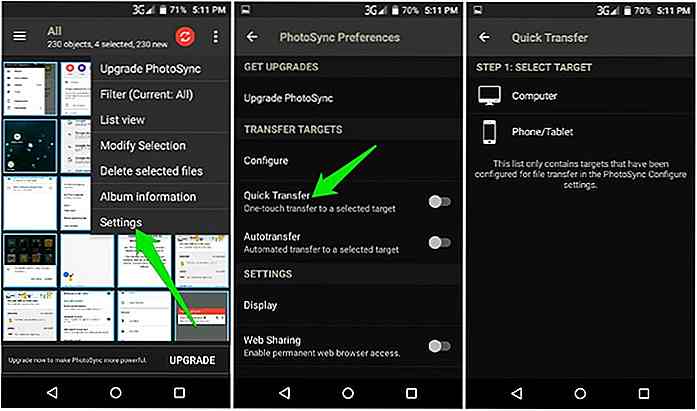
Flytte musikk
Den manuelle metoden for å flytte til PC og den nye telefonen fungerer også bra for musikkfiler. Du kan imidlertid også gå til Google Play Musikk som lar deg laste opp opptil 50 000 personlige spor .
Alle dine sanger som er lastet opp til Google Play Musikk, er tilgjengelige på den nye enheten så snart du har Google Play Musikk installert . Og du kan også laste ned sangene for å lytte uten nett.
Alternativt er Send Anywhere et godt alternativ for å flytte filer til den nye telefonen. Den bruker Wi-Fi direkte til å dele hvilken som helst type fil mellom to telefoner over en lokal Wi-Fi-tilkobling. Du kan overføre musikkfiler, dokumenter og til og med bilder og videoer (et godt alternativ til PhotoSync også).
Flytter kontakter og meldinger
Selv om det er flere måter å flytte kontakter og meldinger til din nye telefon, men jeg skal dele bare en enkel app som får jobben gjort. Telefonkopimaskinen er en liten app som lar deg dele telefonens kontakter og SMS med en annen telefon over Bluetooth .
- Du må laste ned telefax kopimaskin på begge telefonene og slå på Bluetooth.
- Nå på den nye telefonen, trykk på Bluetooth-ikonet og velg Importer .
- Etter en ansvarsfraskrivelse vil den søke etter nærliggende Bluetooth-enhet, og du kan velge måltelefon for å starte overføringsprosessen.
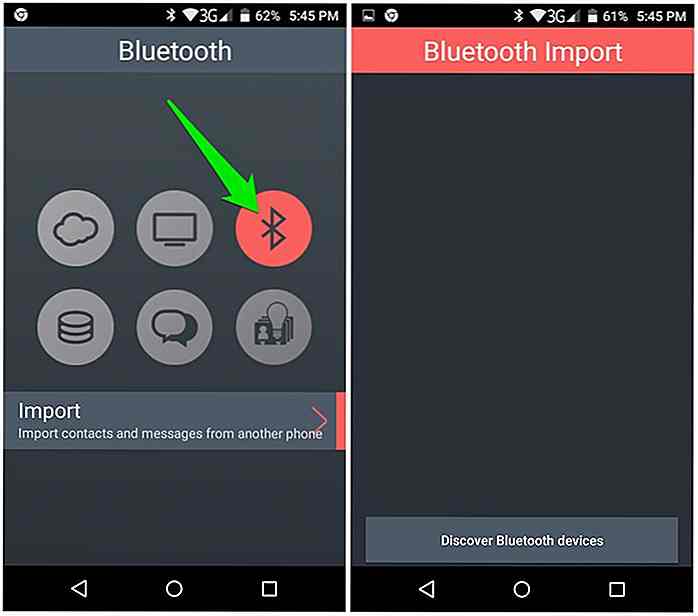
Når overføringen er overført, plasserer appen automatisk kontaktene og meldingene på riktig sted.
Flytter nettleserdata
Mest populære nettlesere har cloud storage-kontoer for å synkronisere alle nettleserdataene. For eksempel synkroniserer Chrome alle dataene til Google-kontoen din, og både Firefox og Opera tilbyr kontoer for å synkronisere data. Pass på at du utnytter en slik konto for nettleseren din til å synkronisere alle dataene til den nye telefonen.
Replikerer alle dataene
For å overføre dine komplette data fra gammel telefon til din skinnende nye over WiFi, kan du bruke CLONEit-appen til å være et godt alternativ. Det er en helt gratis app og kommer ikke med noen annonser for å irritere deg. Avhengig av telefonprodusenten kan det imidlertid ikke fungere for deg. Ikke bekymre deg, men i de fleste tilfeller bør det fungere.
Og når jeg sier at det kan overføre alle dataene, betyr jeg det bokstavelig talt. Du kan overføre kontakter, samtalelogger, SMS, MMS, alle typer mediefiler, apper, appdata, systeminnstillinger, WiFi-nettverk og passord, bokmerker og mer.
For å bruke appen må du bare installere den på begge enhetene og trykke på "Mottaker" på den nye telefonen og "Sender" på den gamle telefonen (sørg for at begge er koblet til samme Wi-Fi). Du blir bedt om å velge data som du vil overføre. Når valgt, overføres alle dataene med en pålitelig hastighet på opptil 20 MB / s.
Klar til å gå videre?
Ovennevnte overføringsmetoder skal gjøre det enkelt å flytte til den nye enheten og ta med deg dataene dine. Jeg vil anbefale deg å prøve å bruke en alt-i-ett-app fra telefonprodusenten eller CLONEit-appen for å enkelt overføre alle dataene uten forvirring. Men hvis det ikke fungerer for deg, kan du alltid overføre data separat ved hjelp av metodene ovenfor.

Bitcoin Alternativer: 15 Cryptocurrencies du bør vite
Bitcoin har hatt enorm vekst i 2017, men prisen er nesten toppet til 4, 5k USD, noe som begrenser ytterligere investeringer på grunn av høy pris. Og det er derfor, altcoins som Ethereum og Dash er i ferd med å bli fremhevet i disse dager.Hvis du spør meg, er det å investere i altiner en god strategi, da disse er nye og lavverdige i forhold til Bitcoin, og dermed har større sjanse til å vokse over tid. Og la
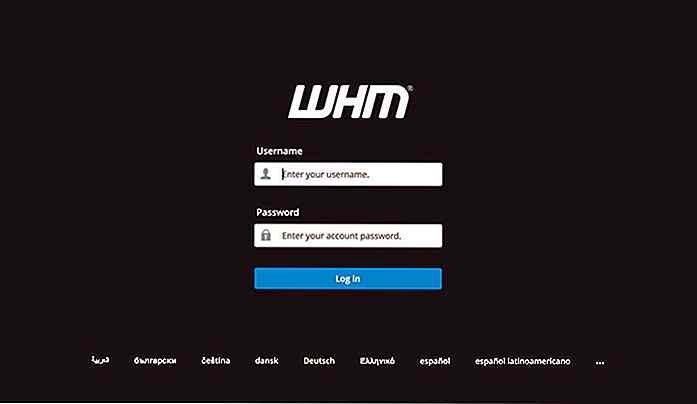
Slik legger du til tofaktorautentisering til cPanel og WHM
Å legge til et ekstra lag med beskyttelse på nettstedet ditt er alltid en god ide. Det gjør det vanskeligere for hackere å trenge gjennom din backend og få tilgang til ting du ikke vil ha dem til. I dette innlegget skal jeg vise deg hvordan du legger til tofaktorautentisering (2FA) til webvertsens kontrollpanel - cPanel .Før